こんな人にオススメの記事です
- どのフォルダーがどれくらいの容量を使っているか見たい人
- ディスクの空き容量を増やしたい人
- インストール不要で無料のディスクの使用状況チェックツールが知りたい人
日々パソコンを利用していくと不要なファイルや、予期せぬファイルがだんだん増えていきディスク容量を圧迫していきます。
こちらの「ディスクの空き容量をWindows標準機能でガッツリ増やす方法」で紹介している方法でディスクの空きを作るのも必要ですが、どのフォルダーがディスク容量を圧迫してるかを知ることも重要です。
この記事では、どのフォルダーが何GB使用しているのかを知るためのフリーソフト(インストール不要)をご紹介していきます。
紹介しているソフトはあくまでも、どのフォルダーが何GB使用しているのかを知るためのものです。
不要なファイルを消してくれるようなフリーソフトではありませんのでご注意ください。
選定にあたっての前提条件
- インストールが不要であること
色々なソフトをインストールすることで不具合が起きてしまうのが怖いのでインストール不要のソフトを紹介しています。 - どのフォルダーが何GB使用しているのかを可視化してくれること
数字とフォルダー名の羅列だけでなく、グラフィックも使用されていて見やすいソフトを紹介しています。 - フリーソフトであること
有料ソフトではなく、フリーソフトを紹介しています。
これらが今回紹介するソフトの前提条件です。
フォルダ容量表示FileSum 64ビット版 - シンプルなインストール不要のフリーソフト
シンプルで高速なインストール不要のディスクの使用状況チェックツールです。
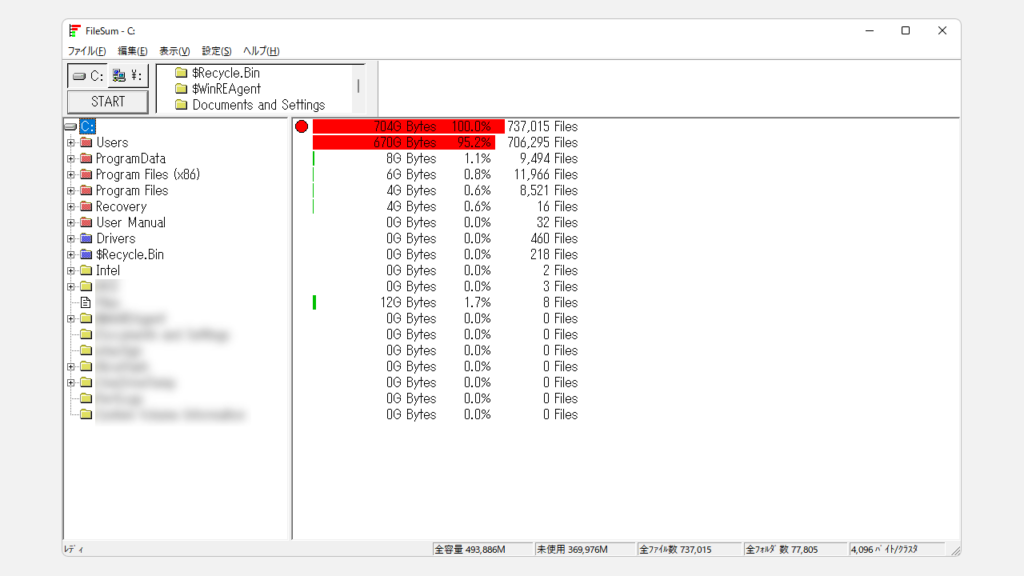
| 対応しているOS | Windows 10/8/7/Vista/XP Windows11 64bit版でも動作を確認しました。 |
| 商用利用 | ○ |
| 最終更新 | 2016/5/8 |
| サポート | 作成者様へのメール問い合わせ 作成者様のホームページが記載されており、その中にメールアドレスが記載されています。 |
| 主な機能 | 深い階層のディレクトリでも、子、孫...のディレクトリの容量も計算して 調査します。非常に軽く、高速に調査します。 調査結果を棒グラフで表し、直感的にわかります。またクラスタギャップで生じる ムダ領域をグラフの白抜きで表します。 容量の表示単位をKB(キロバイト)、MB(メガバイト)、GB(ギガバイト)に切り替え可能です。 ネットワークドライブも調査可能です。 調査結果をCSV形式で出力可能です。 |
Windows10 64bitでの動作報告まではWindows 10上でのアプリケーションの動作報告を集めているサイトに掲載されていますが、実際にWindows11 64bitで動かしてみたところ問題なく動作しています。
細かいところまでは不明ですが、Windows10 64bitでは「フォルダ数が多い場合、ソート中に応答なしになる」不具合が起きているようです。
また、ヘルプはWindows11では機能しませんでした。「ヘルプの起動に失敗しました。」とポップアップが表示されます。
Windows11 64bit版でも動作を確認しましたが「応答なし」になりました。しばらく待っていると自然と復活しました。
恐らくスペックに関わらず量が多いとフリーズはするものだと思います。
フォルダ容量表示FileSum 64ビット版はこちらのサイトからダウンロード可能です。
圧縮ファイル(fs301.zip)がダウンロードできるので、展開してからFileSum.exeを起動してください。
使い方は非常に簡単で、FileSum.exeを起動した後に調査したいドライブ(ネットワークドライブ含む)を選択して「START」をクリックするだけです。
「表示」や「設定」で設定項目を選択することはできますが、基本的には「表示の単位」をMB(メガバイト)かGB(ギガバイト)に切り替えるくらいです。
各階層の使用量を簡単に可視化出来る便利なツールです。
ヘルプは起動しませんが、ヘルプを利用することがないくらい操作は簡単です。
DiskInfo 32bit and 64bit - 多機能なインストール不要のフリーソフト
多機能なインストール不要のディスクの使用状況チェックツールです。
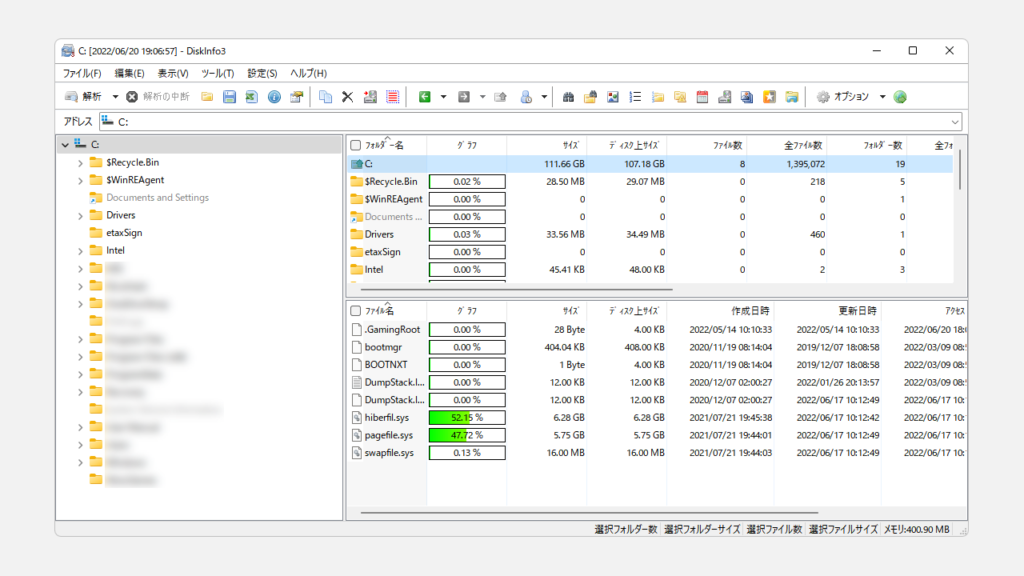
| 対応しているOS | Windows 10/7 32bitと64bit両方のプログラムがあります。 Windows11 64bit版でも動作を確認しました。 |
| 商用利用 | ○ |
| 最終更新 | 2019/1/29 |
| サポート | なし。作成者様のホームページの閉じられています。ReadMe.txtのみ。 |
| 主な機能 | 深い階層のディレクトリでも、子、孫...のディレクトリの容量も計算して 使用量や使用率などをわかりやすく一覧表示します。 調査結果を棒グラフで表し、直感的にわかります。 解析結果を保存することで、過去と現在との解析結果を比較することが可能。 解析結果をExcelまたはテキスト形式(CSV)でエクスポートすることが可能。 アプリケーション上から選択したファイルやフォルダーを削除することも可能。 容量の表示単位をKB(キロバイト)、MB(メガバイト)、GB(ギガバイト)に切り替え可能。 ネットワークドライブも調査可能。 ファイルやフォルダーの所有者情報の取得が可能。 アプリケーション上でファイルやフォルダーの検索が可能。 コマンドラインでの実行が可能。 どのファイルをすべて削除したら、どの程度ディスク容量が空くのかという目安がわかる。 |
Windows10 64bitでの動作報告まではWindows 10上でのアプリケーションの動作報告を集めているサイトに掲載されていますが、実際にWindows11 64bitで動かしてみたところ問題なく動作しています。
細かいところまでは不明ですが、Windows10 64bitでは「解析ボタンを押すと、ツールが落ちる。」不具合が起きているようです。
作成者様のホームページが閉じられていることから、操作方法に関してはダウンロードしたzipファイルに含まれているReadMe.txtのみになります。
DiskInfoはこちらのサイトからダウンロード可能です。
圧縮ファイル(diskinfo643.3.7.0.zip)がダウンロードできるので、展開してからDiskInfo3.exeを起動してください。
DiskInfoはかなり高機能なソフトで、これひとつでディスクの空き容量管理ができます。
一方で機能が多く、操作性が若干複雑に感じる場面もあるかもしれません。
過去の解析結果との比較は、他のソフトにはない機能です。
WizTree ポータブル版
視覚的にどのフォルダーの容量が多く使われているかわかりやすく表示してくれるソフトです。
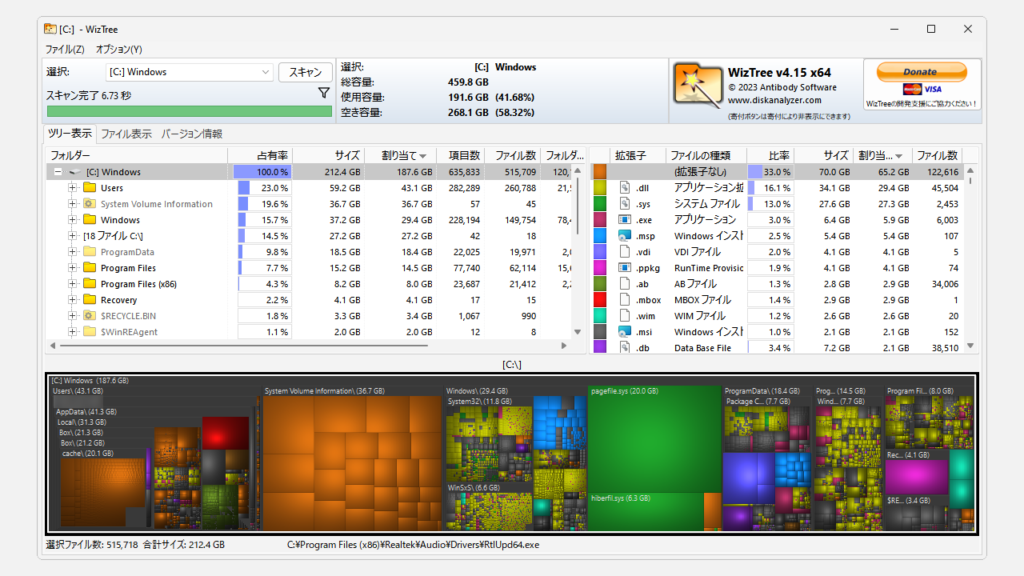
| 対応しているOS | Windows XP以降全て(32bit、64bit) Windows Server 2003以降 |
| 商用利用 | 個人利用に限り無料(Free for Personal Use) |
| 最終更新 | 2023/8/14 |
| サポート | 有料版のみ英語サポート有り。 |
| 主な機能 | 深い階層のディレクトリでも、子、孫...のディレクトリの容量も計算して 使用量や使用率などをわかりやすく一覧表示します。 どの拡張子のファイルが占有率が高いか表示してくれます。 調査結果をアプリの下部で視覚的に表現してくれるため、占有率が高いフォルダーがすぐにわかる。 ファイル単位で占有率を調べることが可能。 解析結果をExcelまたはテキスト形式(CSV)でエクスポートすることが可能。 選択したフォルダ内のファイル一覧をテキスト形式(CSV)でエクスポートすることが可能。 表示されているツリーマップを画像ファイルで保存することが可能。 アプリケーション上から選択したファイルやフォルダーを削除することも可能。 容量の表示単位をKB(キロバイト)、MB(メガバイト)、GB(ギガバイト)、TB(テラバイト)に切り替え可能。 右クリックメニューでエクスプローラーでの表示やサイズ情報をクリップボードに保存することが可能。 スキャン完了までが早い(総量約500GBのディスクで約6秒) |
まだまだ更新され続けているため、最新のWindows11にも対応しているフリーソフトです。Windows Serverにも対応している点は珍しいと思います。
WizTreeはこちらの公式サイトからダウンロード可能で、インストール版とポータブル版が用意されています。
ポータブル版は圧縮ファイル(wiztree_4_15_portable.zip)がダウンロードできるので、展開してからWizTree.exeかWizTree64.exe(64bitOSを使っている場合はこちら)を起動してください。
色使いが「海外のソフト」という感じを出していますが、DONKICHIROU氏によって日本語化されているため違和感は全く有りません。
WizTreeはかなり高機能なソフトで、ポータブル版ひとつでディスクの空き容量管理ができます。
Windows Serveにもポータブル版が対応しているため、ファイルサーバーのディスク使用状況を確認するにもオススメです。
その他オススメのフリーソフト
その他オススメのフリーソフトはこちらです。ぜひご覧ください。
-

PDFに設定されているパスワードを解除する方法
こんな人にオススメの記事です 業務で頻繁にPDFを利用する人 PDFファイルを整理する際に、毎回パスワードを入力する手間を省きたい人 パスワードを個別に共有する手間を... -



PC画面に表示されたQRコードをPCで読み取る方法
こんな方にオススメ。 QRコードの読み取りをPCで行いたい方 QRコードの画像をGoogle Chromeの拡張機能で読み取りたい方 QRコードの画像をWebサービスで読み取りたい方 P... -


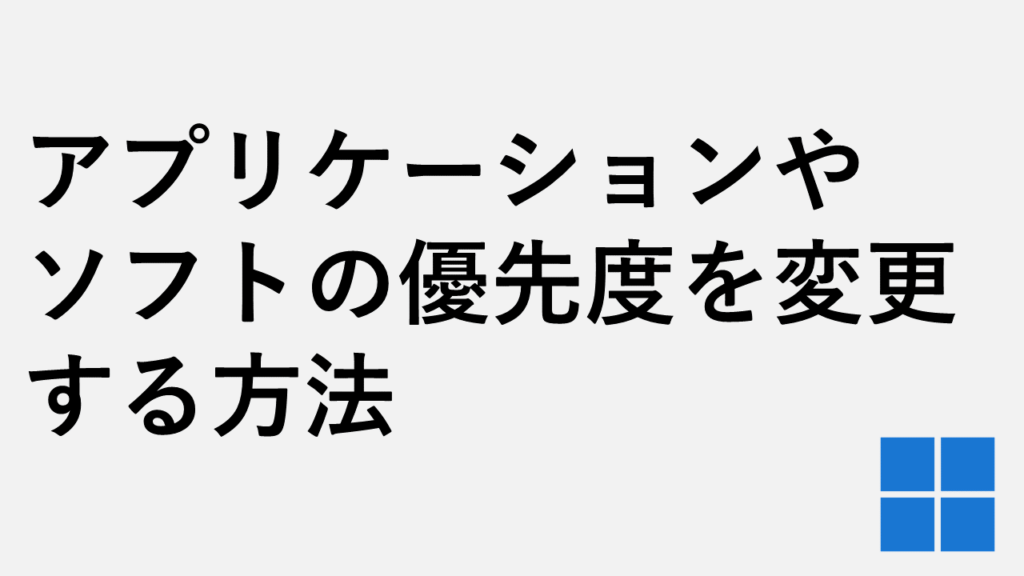
アプリケーションやソフトの優先度を変更する方法 - Windows11
こんな人にオススメの記事です 特定のアプリケーションをよく使う人 特定のアプリケーションの動作が遅く(重く)て困っている人 どのアプリケーション(ソフト)に対し... -



PDFにパスワードを設定する方法
こんな人にオススメの記事です PDFファイルを第三者に共有する際にセキュリティを強化したい人 無料ツールでパスワードをかけたい人 メールやクラウドサービスでのPDF送... -



インストール不要のバックアップソフトオススメ3選
こんな人にオススメの記事です 使いやすくてインストール不要のバックアップソフトを探している人 今のバックアップソフトに不満がある人 無料でインストール不要のバッ...
最後までご覧いただきありがとうございました。
このサイトは情シスマンが半径3m以内のITに関する情報を掲載してるサイトです。
Windows系を主として、ソフトや周辺機器の操作や設定について画像も用いながらわかりやすく解説しています。
解説している内容に誤りがあった場合や、補足が必要な場合、もっと知りたい場合はこちらのお問い合わせフォームからご連絡ください。
個人の方を限定にサポートさせていただきます。
実行環境
Windows11 Home 24H2
64 ビット オペレーティング システム
11th Gen Intel(R) Core(TM) i7-11375H @ 3.30GHz 3.30 GHz
16.0 GB RAM
Microsoft 365

